

利用IJ Network Scanner Selector EX可以選擇要用於從電腦或操作面板透過網路掃描或列印的掃描器或印表機。
安裝後,IJ Network Scanner Selector EX出現在工作列的通知區域。
 重要事項
重要事項如果無法透過網路進行掃描,請從我們的網站下載並升級到最新版MP Drivers。
IJ Network Scanner Selector EX啟用時,會定期傳輸封包以檢查其是否能夠在網路上與掃描器或印表機通訊。 在設定掃描器或印表機以外的網路環境中使用電腦時,禁用IJ Network Scanner Selector EX。
 注釋
注釋如果 (啟用)未顯示在工作列的通知區域中,從開始(Start)功能表選擇所有程式(All Programs) > Canon Utilities > IJ Network Scanner Selector EX > IJ Network Scanner Selector EX。
(啟用)未顯示在工作列的通知區域中,從開始(Start)功能表選擇所有程式(All Programs) > Canon Utilities > IJ Network Scanner Selector EX > IJ Network Scanner Selector EX。
右鍵按一下工作列的通知區域中的IJ Network Scanner Selector EX圖示時顯示功能表。
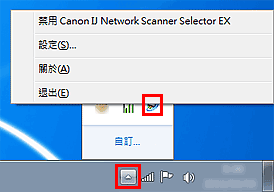
禁用 Canon IJ Network Scanner Selector EX(Disable Canon IJ Network Scanner Selector EX)/啟用 Canon IJ Network Scanner Selector EX(Enable Canon IJ Network Scanner Selector EX)
啟用或禁用IJ Network Scanner Selector EX。
當選擇禁用 Canon IJ Network Scanner Selector EX(Disable Canon IJ Network Scanner Selector EX)時,將無法從操作面板透過網路進行掃描。
已啟用: ,已禁用:
,已禁用:
 重要事項
重要事項使用的機型無法從操作面板透過網路進行掃描時,即使啟用了該設定,也無法使用操作面板進行掃描。
設定...(Settings...)
從電腦掃描設定螢幕出現。 可以選擇要使用的機型。
關於(About)
顯示版本資訊。
退出(Exit)
退出IJ Network Scanner Selector EX; (啟用)或
(啟用)或 (禁用)從工作列的通知區域中消失。
(禁用)從工作列的通知區域中消失。
在透過網路掃描前,必須使用IJ Network Scanner Selector EX選擇所用的掃描器或印表機。
從工作列的通知區域,右鍵按一下圖示,然後選擇設定...(Settings...)以顯示從電腦掃描設定螢幕。
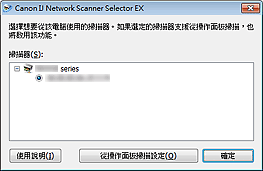
掃描器(Scanners)
顯示能夠透過網路使用的掃描器或印表機的MAC位址。
可以每個機型選擇一台掃描器或印表機。 選擇掃描器或印表機會自動啟用從操作面板掃描。
使用說明(Instructions)
開啟本指南。
從操作面板掃描設定(Scan-from-Operation-Panel Settings)
出現從操作面板掃描設定螢幕。 最多總共可以選擇三台掃描器和印表機用於從操作面板進行掃描。 可以使用所選掃描器或印表機的操作面板掃描項目,並透過網路將掃描的影像傳送至電腦。
 重要事項
重要事項使用的機型無法從操作面板透過網路進行掃描時,掃描器(Scanners)中不會出現該機型,並且此設定不可用。
按一下從電腦掃描設定螢幕中的從操作面板掃描設定(Scan-from-Operation-Panel Settings)以顯示從操作面板掃描設定螢幕。

掃描器(Scanners)
顯示能夠透過網路使用的掃描器或印表機的MAC位址。
一次最多總共可以選擇三台掃描器和印表機。 選擇掃描器或印表機會自動啟用從操作面板掃描。
使用說明(Instructions)
開啟本指南。
 重要事項
重要事項使用的機型無法從操作面板透過網路進行掃描時,從電腦掃描設定螢幕中可能會出現從操作面板掃描設定(Scan-from-Operation-Panel Settings);但是,此設定不可用。
 注釋
注釋如果所用的掃描器或印表機未出現,檢查下列情況並按一下確定(OK)以關閉螢幕,然後重新開啟螢幕並嘗試再次選擇。
已安裝MP Drivers
安裝MP Drivers後掃描器或印表機的網路設定完成
啟用了掃描器或印表機和電腦之間的網路通訊
如果掃描器或印表機仍未出現,請從線上手冊的頁首參見所用機型的「網路通訊問題」。
當透過USB進行掃描時,不需要使用此軟體。 請參見「解除安裝IJ Network Scanner Selector EX」以將其刪除。 即使沒有刪除,也可以透過USB掃描。
頁首 |